

Con PRISMAsync Print Server è possibile verificare se la stampa eseguita soddisfa il target G7® in scala di grigi.
Il test G7® in scala di grigi si applica a tutti i supporti della rispettiva famiglia. È necessario eseguire un test G7® in scala di grigi solo per un supporto della famiglia di supporti. Questo è il supporto utilizzato anche per la calibrazione della famiglia di supporti. Accertarsi di utilizzare questo stesso supporto ogni volta che si esegue un test G7® in scala di grigi.
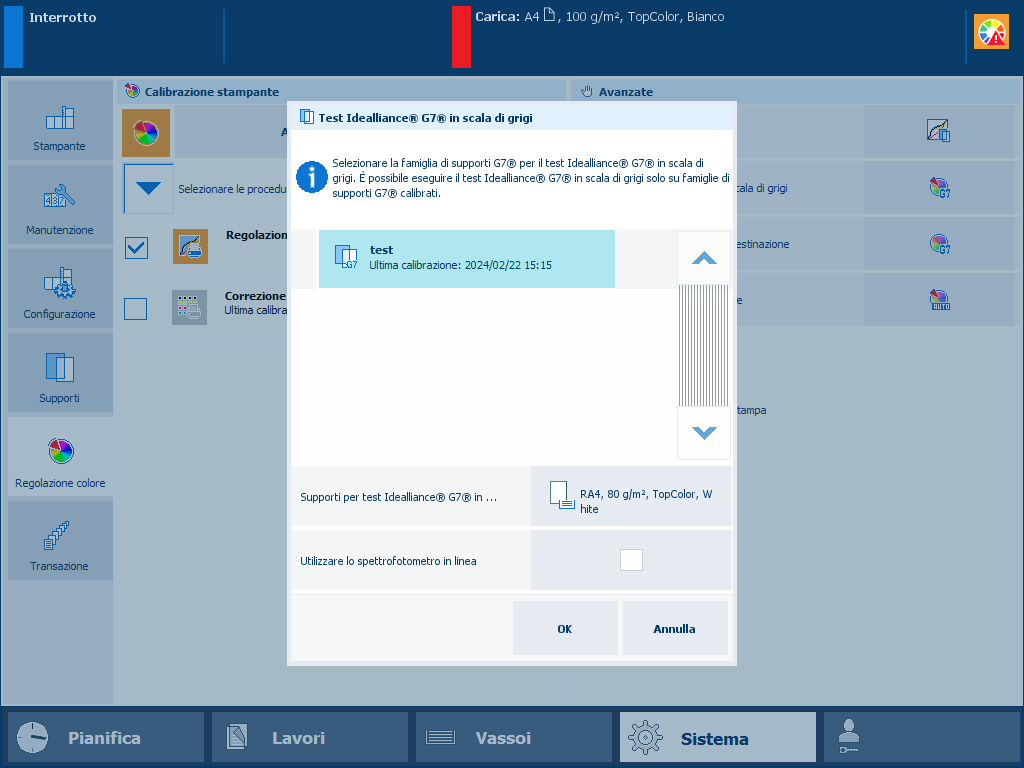
spettrofotometro i1Pro3 (supportato anche i1Pro2)
Calibrare la stampante
È necessario eseguire sempre una calibrazione della stampante prima di continuare con questa procedura.
Calibrare la famiglia di supporti dei supporti che si desidera convalidare.
È necessario eseguire sempre una calibrazione della famiglia di supporti prima di continuare con questa procedura.
Se applicabile, collegare lo spettrofotometro i1Pro3 alla porta USB del pannello di controllo.
Toccare .
Selezionare una famiglia di supporti G7®.
Selezionare il supporto per il test.
Il sistema visualizza i supporti predefiniti.
Caricare i supporti selezionati.
Toccare [OK].
Seguire le istruzioni sul pannello di controllo.
Dopo avere effettuato il test G7® in scala di grigi, la finestra di feedback mostra i risultati della procedura eseguita.
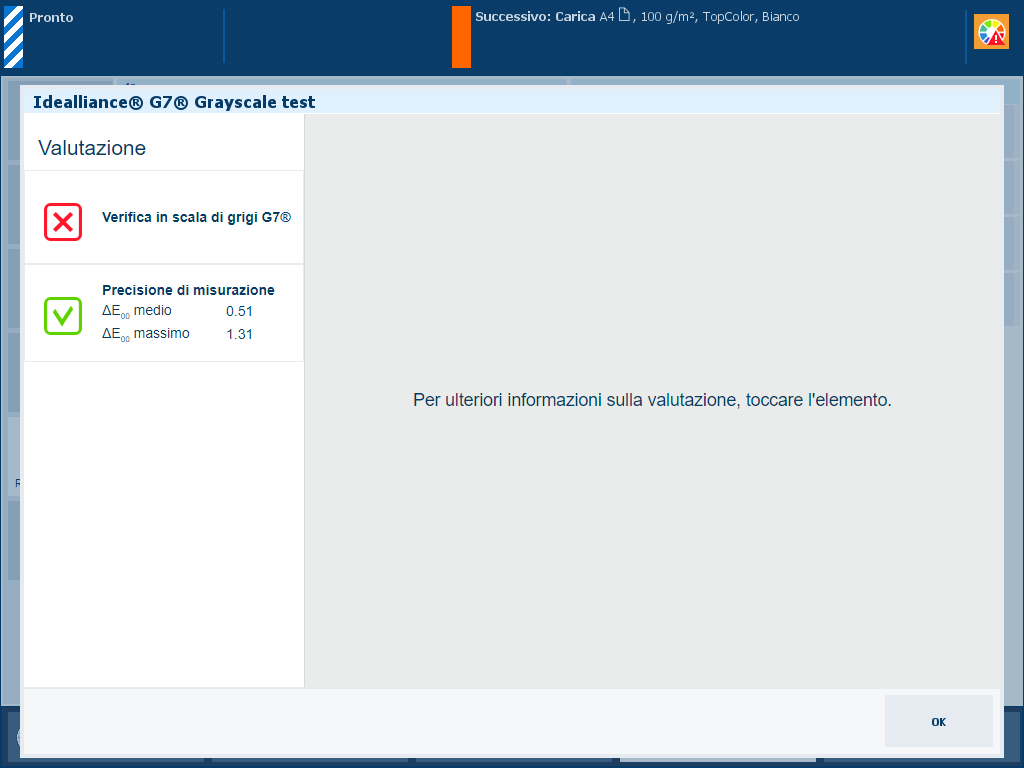 Finestra di feedback della procedura di verifica G7®
Finestra di feedback della procedura di verifica G7®Se sono presenti due icone segno di spunta verde, toccare [OK] per continuare.
Se è presente un'icona con una croce rossa, utilizzare la tabella seguente per valutare il risultato prima di fare clic su [OK] per continuare.
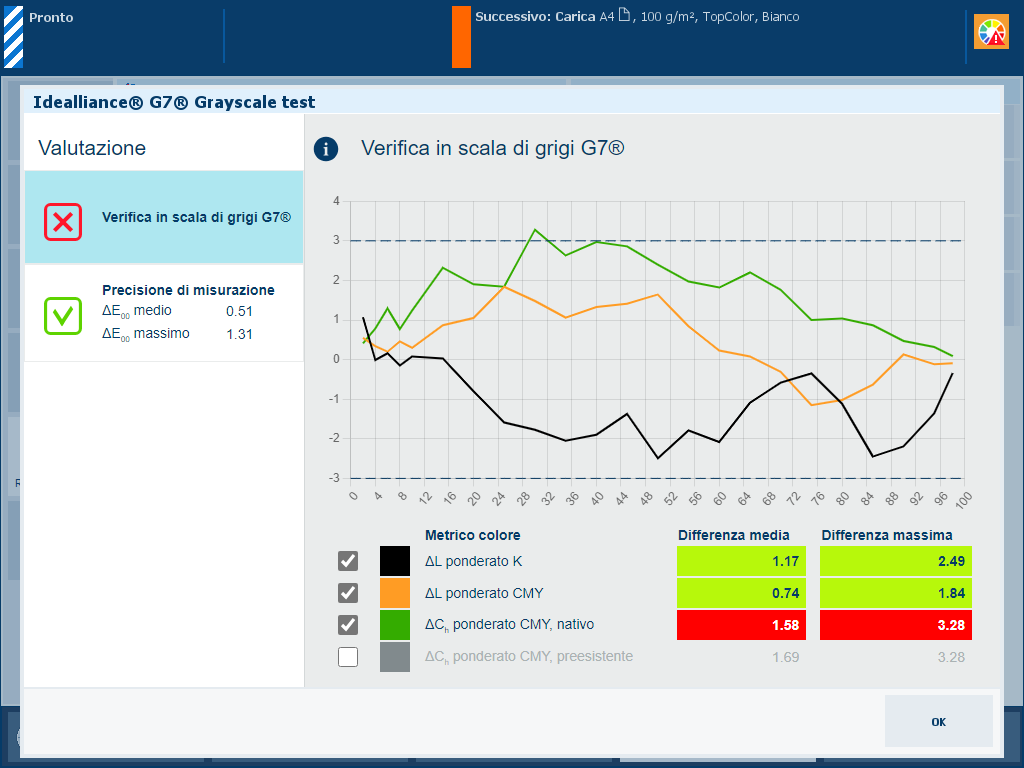
|
Descrizione L'informazione [Verifica in scala di grigi G7®] è un'indicazione della precisione colore ottenuta con le condizioni attuali della stampante, il supporto utilizzato e il profilo di output corrispondente. Il grafico mostra per ciascun canale colore la vicinanza dei valori misurati con i valori target G7®. Le tolleranze vengono visualizzate da linee tratteggiate. |
|
Valutazione
|
|
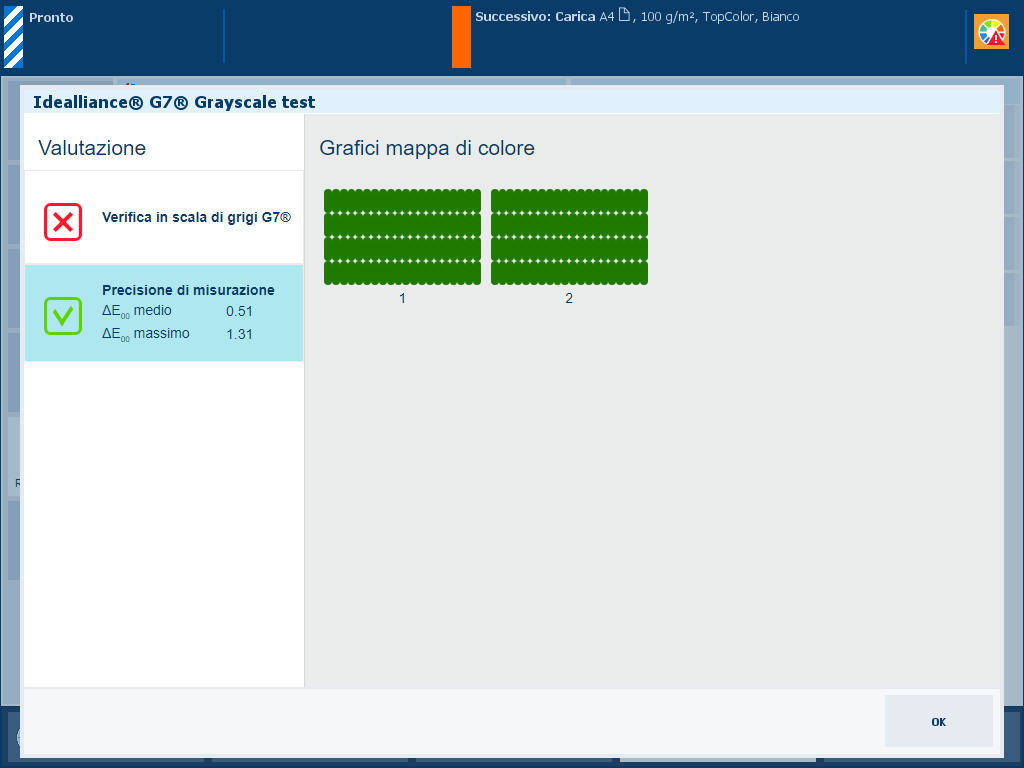
|
Descrizione I valori ΔE dell'informazione [Precisione di misurazione] sono indicatori della precisione con cui vengono stampate e misurate le patch. Il pannello di controllo visualizza una mappa termica con posizioni delle patch corrispondenti al grafico stampato. |
|
Valutazione
|
|
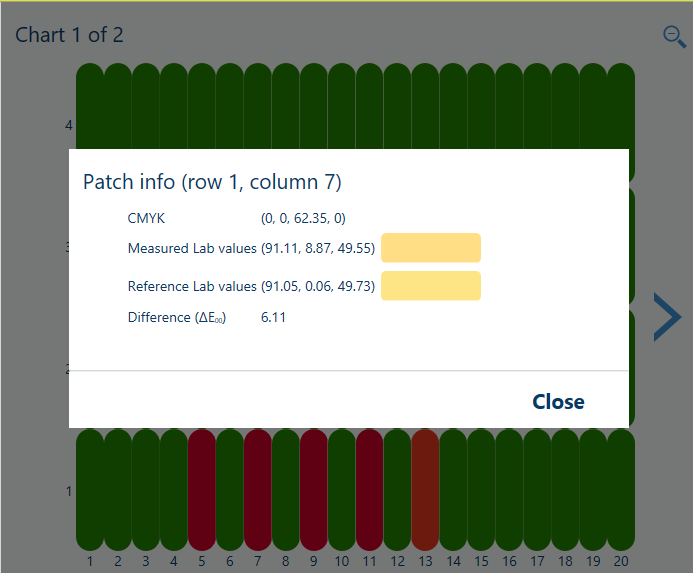
|
Opzioni per migliorare la qualità colore
|
Se si desidera stampare un rapporto dettagliato del test G7® in scala di grigi eseguito, toccare [OK].
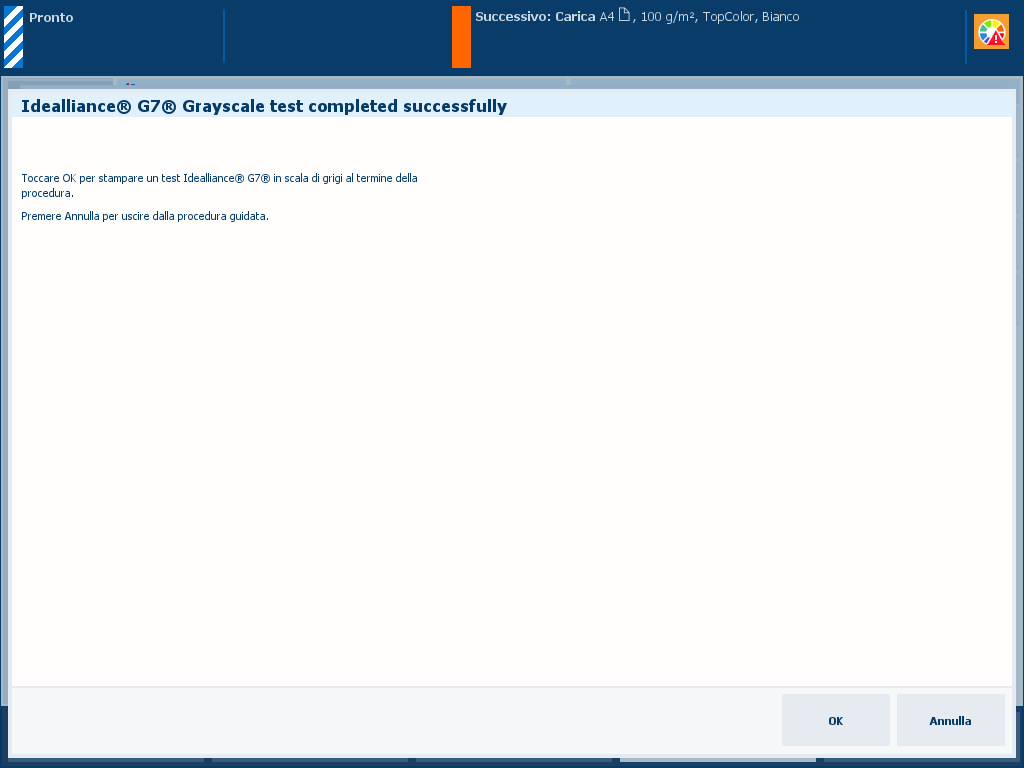 Opzione per stampare un rapporto dettagliato
Opzione per stampare un rapporto dettagliatoÈ inoltre possibile eseguire download di un rapporto dettagliato del test G7® in scala di grigi eseguito in Settings Editor.
Ubicazione: .
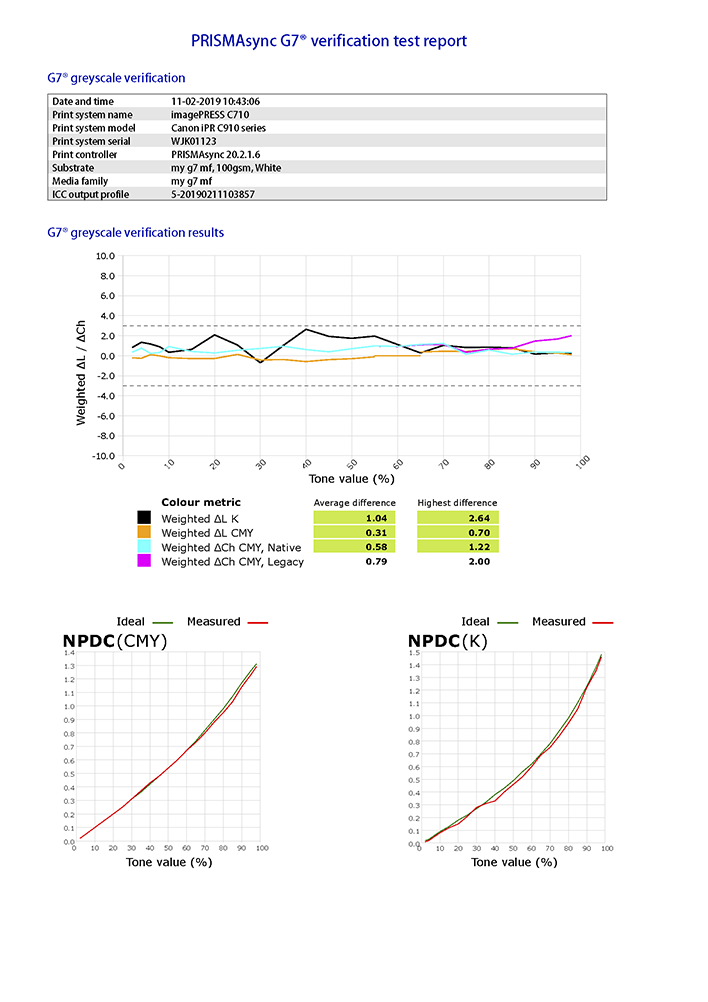 Esempio di rapporto del test G7® in scala di grigi
Esempio di rapporto del test G7® in scala di grigi